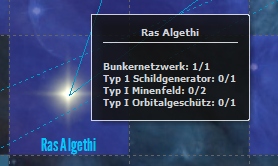Verteidigung
<img size=35>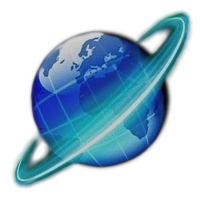 </img> Dieser Artikel behandelt die Systemenverteidigung; zum diplomatischen Vertrag siehe Verteidigungspakt. </img> Dieser Artikel behandelt die Systemenverteidigung; zum diplomatischen Vertrag siehe Verteidigungspakt.
|
 for English just click here
for English just click here
Einleitung
Feindlichen Systemangriffen leistet die sogenannte Verteidigung Widerstand, soweit vorhanden. Sie wird natürlich auch von der Bevölkerung unterstützt, die ebenfalls Widerstand leistet, besteht aber ansonsten aus den nachfolgend genannten Bestandteilen.
Die Verteidigung wird in der Übersicht aller Systeme-Verteidigung dargestellt (siehe auch Bild unten).
Genaue Details zu den nachfolgenden Verteidigungseinrichtungen ergeben sich aus der Buildings.data, die über den Building Editor gut einsehbar ist.
Ausbau / Energieverbrauch
Vor Ausbau von Verteidigungseinrichtungen ist zu beachten, dass dies meist mit einem höheren Energieverbrauch einhergeht. Dieser erhöhte Energieverbrauch ist gegen andere Ziele abzuwägen. Bestehen jedoch freie (Bau-)Kapazitäten, ist gegen eine großzügige Ausstattung an energie-produzierenden Einrichtungen nichts auszusetzen. In Friedenszeiten können außerdem die Verteidigungseinrichtungen offline geschalten werden.
Scanner
Die Verteidigung beginnt mit dem Erkennen einer heraufziehenden Gefahr durch leistungsstarke Scannerbauwerke:
- Kontinuum-Scanner (ComputerTech 2)
- Kontinuum-Horchposten (ComputerTech 5)
- Isolinearer-Scanner (ComputerTech 8)
Aber auch die Scanstärken der Raumstationen und Raumschiffe unterstützen hierbei.
Schiffsabwehr
Einem Angriff von feindlichen Raumschiffen begegnet die Schiffsabwehr:
Orbitalgeschütze
Orbitalgeschütze attackieren angreifende Schiffe direkt: (geplante Werte für Alpha7 bereits eingearbeitet:)
- Orbitalgeschütze Typ I (Energy+Weapon: Tech3, 250 Industry, 25 Energy, 500 Titan, 255 Deuterium, 85 Duranium, 100 hitpoints, 200-250 ship defence + 10% bonus)
- Orbitalgeschütze Typ II (Energy+Weapon: Tech6, 500 Industry, 40-45 Energy, 1000 Titan, 520 Deuterium, 167 Duranium, 250 hitpoints, 400-700 ship defence + 20% bonus)
- Orbitalgeschütze Typ III (Energy+Weapon: Tech8, 1000 Industry, 60-70 Energy, 2000 Titan, 500 Deuterium, 250 Duranium, 500 hitpoints, 800-1100 ship defence+ 30% bonus)
- Orbitalgeschütze Typ IV (Energy+Weapon: Tech10, 1000 Industry, 100-115 Energy, 2000 Titan, 500 Deuterium, 250 Duranium, 1800-2200 hitpoints, 2500-3000 ship defence+ 50% bonus)
- Orbitale Verteidigungsnetzwerke (Tech13, 5000 Industry, 250 Energy, 5000 Titan, 1500 Deuterium, 1000 Duranium, 800 Crystal, 500 Iridium, 10000 hitpoints, 10000 ship defence+ 100% bonus)
Beispiel: Der Verteidiger hat ein Orbitalgeschütz mit Schiffsabwehr 200, es greifen 10 Schiffe an.
Abwehr wird durch Anzahl der Schiffe geteilt [200 / 10 = 20]
Das Ergebnis ist der Schaden jedes Schusses der Abwehr, Anzahl der Schüsse ist gleich Anzahl der Schiffe
Also hier 10 Schüsse auf zufällige Ziele mit je 20 Schaden.
Wahrscheinlich müssen noch diverse Boni berücksichtigt werden. Am besten selbst im Code schauen (attacksystem.cpp müsste es vll. sein).
Minenfelder
Auch Minenfelder können vor angreifenden Schiffe schützen und diese zerstören.
- Minenfeld Typ I (Tech2)
- Minenfeld Typ II (Tech5)
- Selbstreplizierendes Minenfeld (Tech10)
Schilde
Schilde schützen vor Bombardements:
- Schildgenerator Typ bzw. Klasse 1 (EnergieTech4)
- Schildgenerator Typ bzw. Klasse 2 (EnergieTech6)
- Schildgenerator Typ bzw. Klasse 3 (EnergieTech8)
- Schildgenerator Typ bzw. Klasse 4 (EnergieTech10)
Thread: Wie wirkt der Planetare Schild? http://forum.birth-of-the-empires.de/viewtopic.php?f=13&t=2427 (search entry t=2427)
Bodenabwehr
Die Bodenabwehr verteidigt gegen einen Angriff feindlicher Truppen. Gegen ein Bombardement aus dem Orbit kann sie nichts ausrichten.
- Bunkernetzwerk (Tech3)
- Truppen
- Bevölkerung(?)
Nachvollziehen der Schiffsabwehrpunkte
- Unter Systeme-Energie ist ersichtlich, wieviele Verteidigungseinrichtungen online, also mit Energie versorgt und aktiv sind.
- Unter System-Bauwerke steht die Summe der möglichen Punkte (z.B. 3 Minenfelder Typ I = 1500 Schiffsabwehr, 500 je Minenfeld)
- Unter Imperium-Übersicht aller System-Verteidigung steht z.B. in der Spalte Schiffsabwehr: 1000 (2/3). Das heißt, dass 2 von 3 Minenfelder Typ I a 500 online sind.
Bild: Übersicht Verteidigung

Bild: Verteidigung-Tooltip
Das Verweilen mit der Maus über einem System in der Galaktischen Karte zeigt den Tooltip zum System und -soweit verhanden- die Verteidigungsbauwerke, soweit eine ausreichende Scanstärke bis in dieses System hineinreicht.